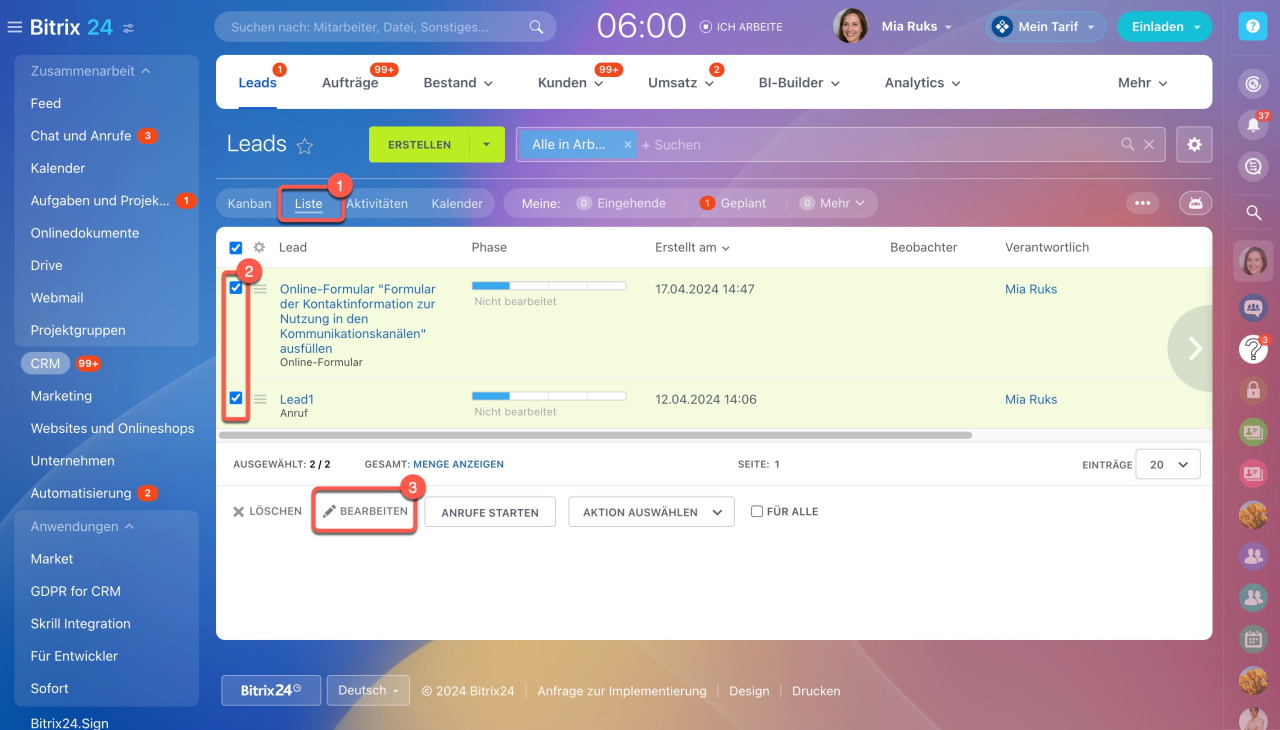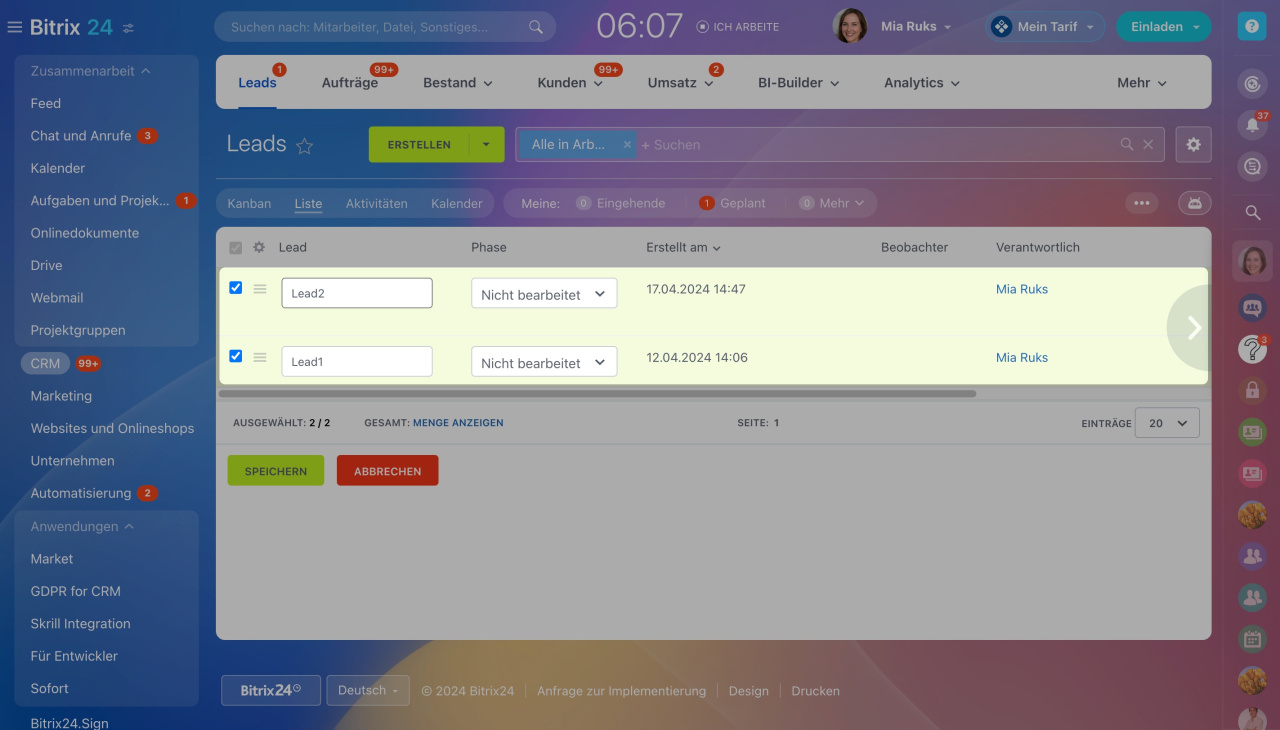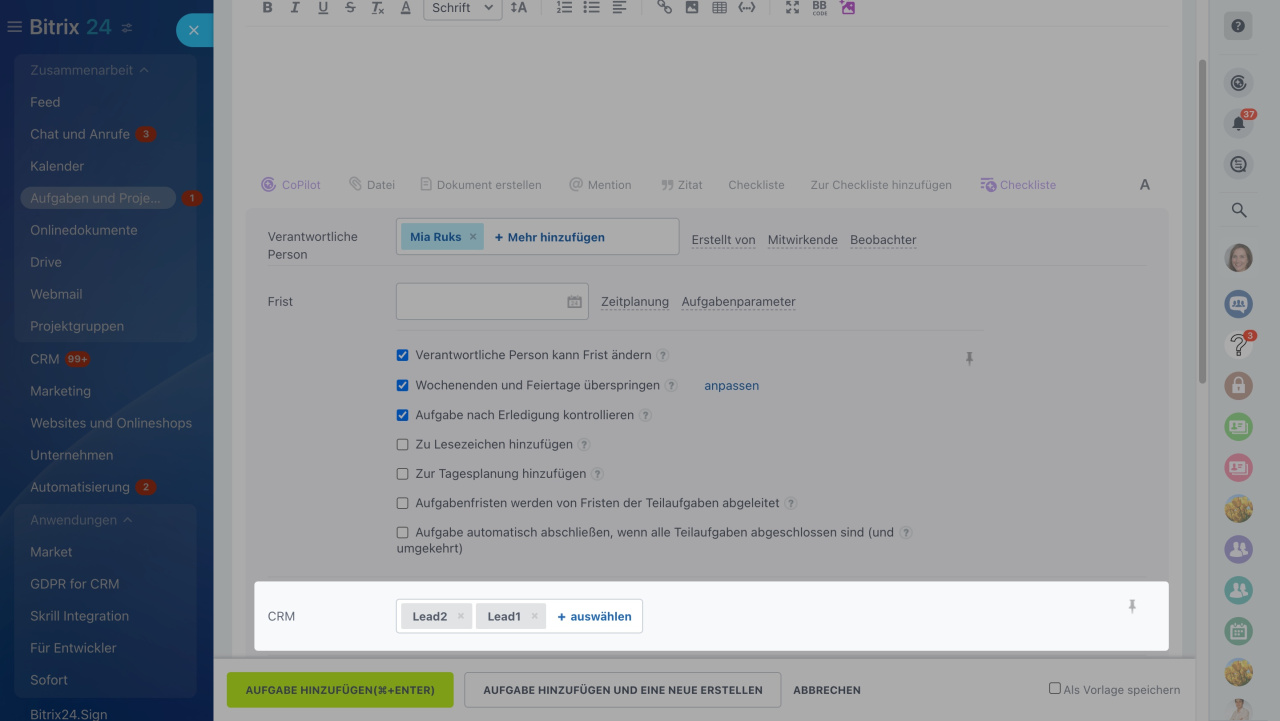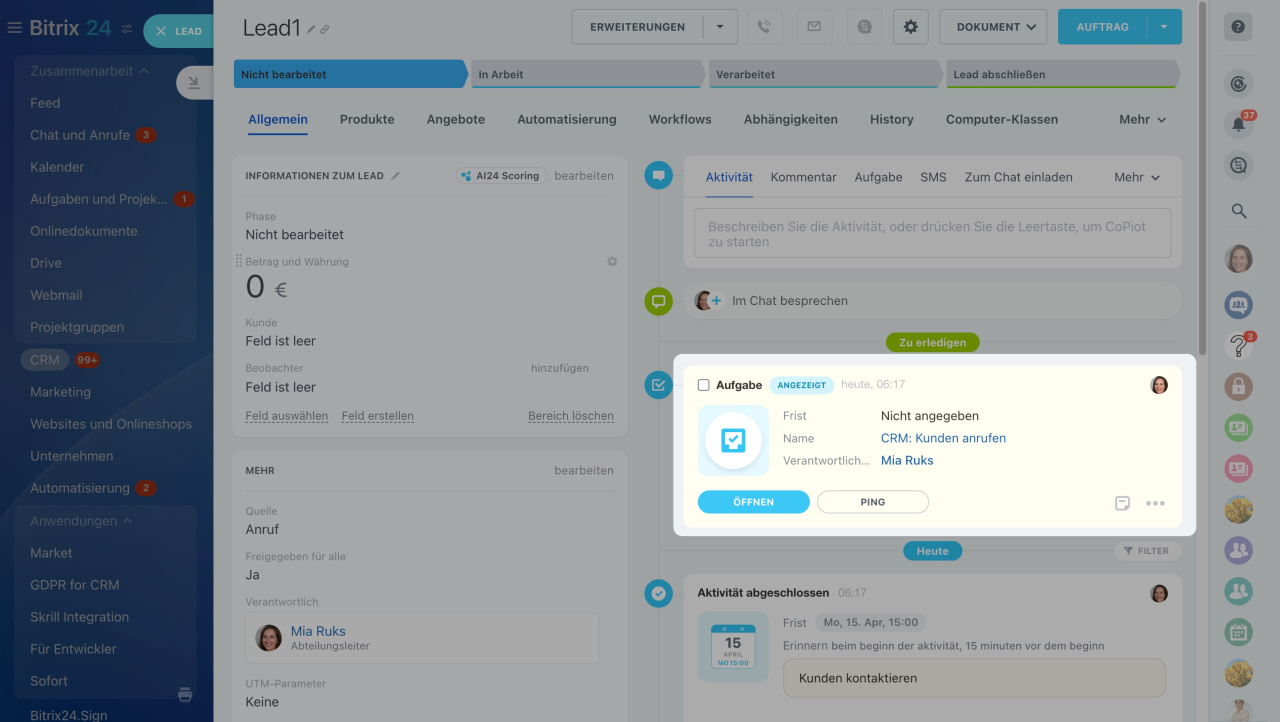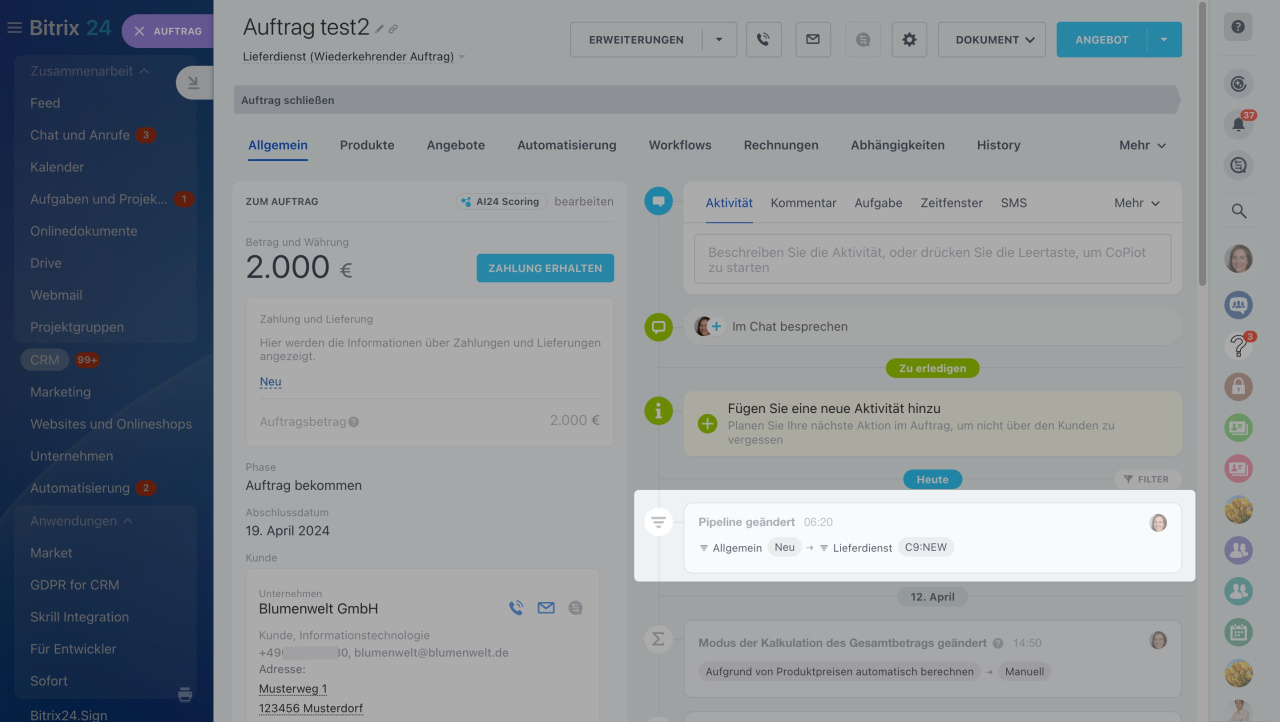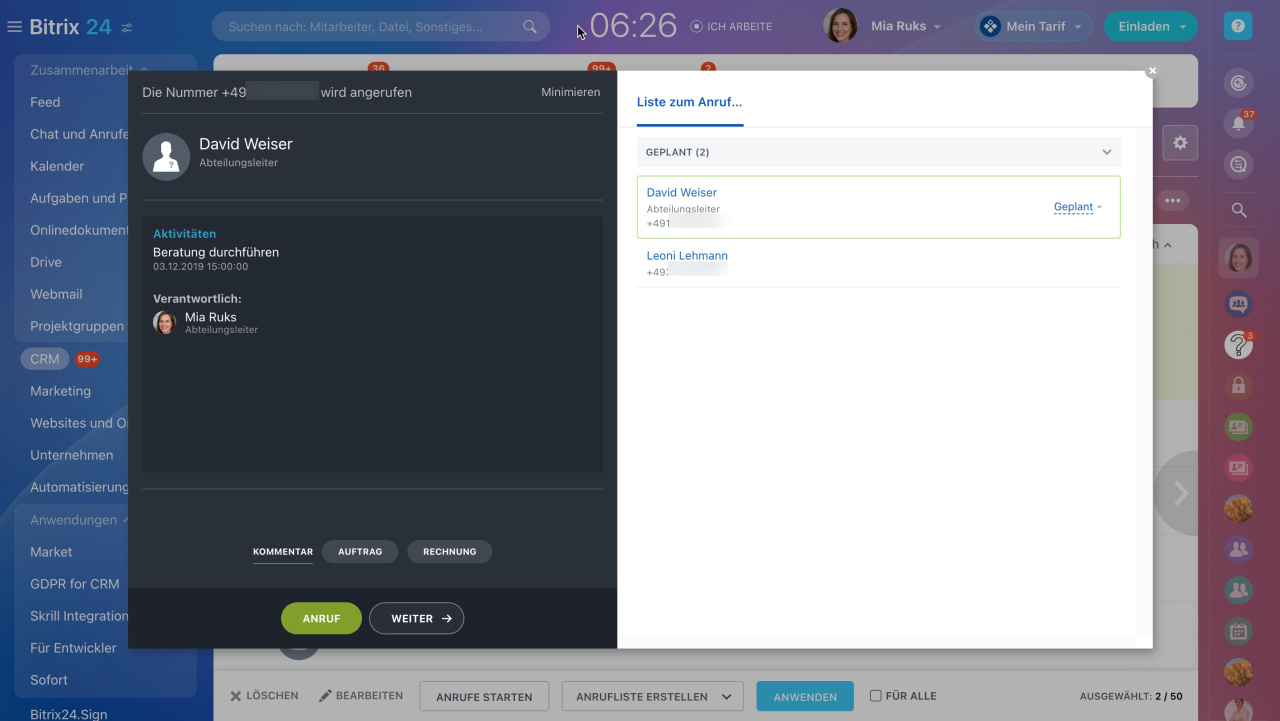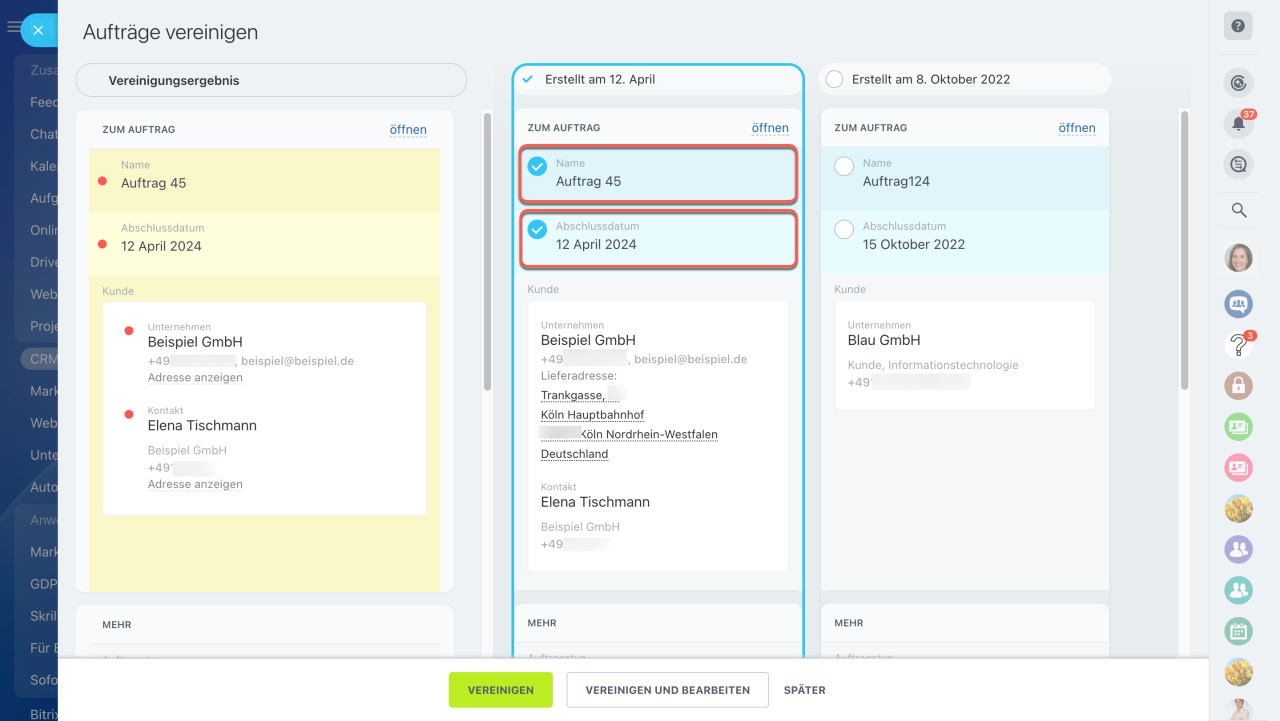Die Gruppenoptionen ermöglichen es Ihnen, gleichzeitig mit mehreren Elementen zu arbeiten: schnell Leads zu Aufträgen zu konvertieren, die verantwortliche Person in mehreren Formularen zu ändern oder eine Kampagne zu starten.
Führen Sie folgende Schritte aus, um die Gruppenoption auszuführen:
- Öffnen Sie die Ansicht Liste.
- Kreuzen Sie die gewünschten Elemente im CRM an.
- Wählen Sie die auszuführende Aktion aus.
- Um die Aktion für alle Listenelemente anzuwenden, auch auf anderen Seiten, aktivieren Sie die Option Für alle.
- Klicken Sie auf Anwenden.
Verfügbare Gruppenoptionen
Löschen. Die gelöschten Elemente werden in den analytischen Berichten nicht berücksichtigt. Deswegen empfehlen wir Ihnen, nur versehentlich erstellte Elemente zu entfernen. Die Elemente, die Sie gelöscht haben, werden im Papierkorb für 30 Tage gespeichert.
Papierkorb im CRM
Bearbeiten. Die Option ermöglicht es, mehrere Elemente gleichzeitig zu editieren.
Kampagne erstellen. Senden Sie massenhafte E-Mail- oder SMS-Nachrichten oder erstellen Sie Audio- und Videoanrufe. Die Kampagnen sind für Leads, Kontakte und Unternehmen verfügbar.
Kampagnen in Marketing: Überblick
Zum Segment hinzufügen. Ein Segment ist eine Gruppe von Kunden, die durch ähnliche Eigenschaften wie Alter, Standort und gekaufte Produkte u. a. verbunden sind. In Bitrix24 werden Segmente verwendet, um Marketing-Kampagnen durchzuführen. Dadurch haben Sie die Möglichkeit, neue Elemente zu einem bestehenden Segment hinzuzufügen oder ein neues Segment direkt hier zu erstellen. Diese Methode, gezielt Segmente zu erstellen, ist für Leads, Kontakte und Unternehmen in Bitrix24 verfügbar.
Segmente erstellen
Neue Aufgabe. Wenn Sie eine Aufgabe für mehrere Elemente anlegen, wird eine Aufgabe erstellt. Darin werden Links zu ausgewählten Elementen im Feld CRM veröffentlicht. Bitrix24 wird die Aufgabe zur Timeline jedes Elements als neue Aktivität hinzufügen.
Aufgaben erstellen
Universale Aktivität
Phase angeben. Diese Aktion verschiebt die ausgewählten Elemente aus der laufenden Phase in eine andere, beispielsweise aus der Phase Neu in die Phase Abschlussrechnung. Die Phase kann in Leads und Aufträgen geändert werden.
Phasen im CRM
In die Pipeline verschieben. Pipelines stellen eine Reihe von bestimmten Phasen im Kanban für die Arbeit mit den Aufträgen dar. Diese Aktion ermöglicht es, die Pipeline von mehreren Aufträgen gleichzeitig zu ändern.
Verkaufspipelines erstellen
Verantwortliche Person ändern. Nutzen Sie diese Aktion, um die verantwortliche Person in mehreren Elementen zu ändern.
Wenn jemand von Ihren Mitarbeitern nach der Änderungen in der Unternehmensstruktur eigene Elemente nicht sieht, wählen Sie die Elemente des Mitarbeiters aus und bestimmen Sie diesen Nutzer als verantwortliche Person erneut.
Zugriffsrechte nach der Veränderung in der Unternehmensstruktur im CRM funktionieren nicht
Konvertieren. Die Option konvertiert die ausgewählten Leads zu anderen CRM-Elementen: Aufträgen, Kontakten und Unternehmen.
CRM-Elemente konvertieren
Anrufliste erstellen. Über diese Option ist es möglich, eine Kontaktliste zu erstellen. Rufen Sie die Kunden umgehend an oder planen Sie die Aktivität für eine andere Zeit. Das Anrufformular hat ein sehr bequemes Interface, in dem Sie schnell zwischen Anrufen wechseln können.
Automatische Anruflisten im CRM
Freigegeben für alle. Die Aktion bearbeitet den Wert des Feldes "Verfügbar für alle". Dieses Feld beeinflusst den Zugriff auf das Element für die anderen Mitarbeiter.
Zugriffsrechte im CRM
Daten für Bericht aktualisieren. Verwenden Sie diese Aktion, um die Elemente erneut zu speichern und die Information dazu in den CRM-Berichten zu aktualisieren. Dies kann helfen, wenn die Berichte falsche Informationen zu Beträgen und Währungen aufweisen. Die Daten können ausschließlich in Leads und Aufträgen aktualisiert werden.
In den Export einschließen. Nur die Kontakte können exportiert werden, in denen die Einstellung "Im Export eingeschlossen" aktiviert ist. Diese Aktion erlaubt, massenhaft diese Einstellung einzuschalten.
Export der Elemente im CRM
Vereinigen. Diese Aktion vereint mehrere Elemente zu einem Element. Wenn die Information in allen Feldern in den zu vereinigenden Elementen übereinstimmt, wird sie CRM automatisch zusammenführen. Wenn die Felder verschiedene Informationen enthalten, kreuzen Sie die notwendigen Informationen an, um im neuen Element zu speichern.
Kontakte bzw. Unternehmen manuell vereinigen
Aufträge und Leads vereinigen
Zu Ausnahmen hinzufügen. Wenn Leads oder Aufträge nicht zielgerichtet sind, fügen Sie diese Elemente zu Ausnahmen hinzu. CRM wird keine neuen Elemente aus diesen Daten erstellen.
E-Mails und Telefonnummern zu Ausnahmen hinzufügen
In den Smartprozessen hängen die verfügbaren Gruppenaktionen von den Ausgangsdaten ab. So können Sie zum Beispiel die Elemente in die anderen Pipelines verschieben, wenn sie in den Einstellungen erstellt sind.
Zusammenfassung
- Die Gruppenoptionen ermöglichen es Ihnen, gleichzeitig mit mehreren Elementen zu arbeiten: schnell Leads zu Aufträgen konvertieren, die verantwortliche Person in mehreren Formularen ändern oder eine Kampagne starten.
- Die Gruppenoptionen sind nur in der Listenansicht verfügbar.